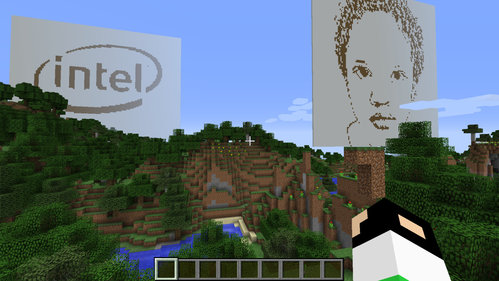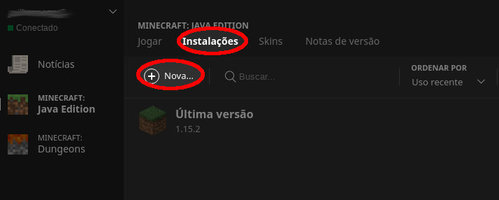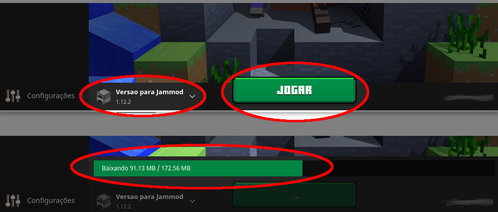Programe em Python no jogo Minecraft com seu filho ou sozinho
Neste artigo veremos como utilizar o poder da linguagem Python no jogo Minecraft. Assim tornando possível interagir em tempo real com o jogo, criar mundos realistas e até criar modalidades dentro deste universo utilizando o desenvolvimento. Excelente recurso para passar o tempo sozinho ou com seus filhos durante esta fase de isolamento social devido a pandemia.
[ Hits: 11.647 ]
Por: Alessandro de Oliveira Faria (A.K.A. CABELO) em 05/05/2020 | Blog: http://assuntonerd.com.br
Introdução
Este recurso MOD no Minecraft se torna tão popular quanto o jogo, pois já existe uma grande quantidade de MODs disponíveis (e aumentando a cada dia). Neste documento veremos de forma objetiva como instalar o mod Raspberry Jam Mod, criado para permitir interação em tempo real com a linguagem Python durante o jogo.
Requisitos
Os principais requisitos são o Java 8 e Minecraft 1.12.2. As demais dependências são resolvidas facilmente com o comando wget (veremos aqui no documento). A dependência relevante é o Minecraft Forge, um programa que prepara o Minecraft para aceitar certos mods. Bom divertimento!Download e configuração do cliente
Efetue o download do launcher (lançador) do programa Minecraft, conforme o comando abaixo:wget https://launcher.mojang.com/download/Minecraft.tar.gz
Após o download, descompacte o arquivo. Entre pasta recém-criada, e execute o lançador como no exemplo abaixo. Ao iniciar o software, efetue o seu login, este documento parte do princípio que o usuário já tem familiaridade como jogo.
tar -zxvf Minecraft.tar.gz
$ cd minecraft-launcher/
$ ./minecraft-launcher
Após o login, conforme a ilustração abaixo, selecione o item "Instalações" da aba principal, e a seguir clique no botão "Nova" para inserir uma nova versão: Agora com o formulário para inserção de nova versão, coloque um título qualquer e selecione a versão/release 1.12.2, como o exemplo a seguir:
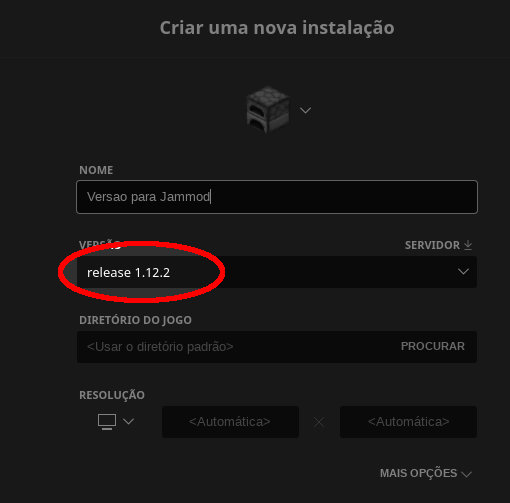
2. Download e configuração do server
3. Instalando e testando o Mod Raspberry Jam Mod
4. Hora de brincar!
Servidor de Icq em uma rede local
Como instalar Microsoft SQL SERVER no openSUSE Linux
Transmitindo vídeo de eventos ao vivo via Internet com GNU/Linux
Instalando Ubuntu Touch no seu celular (Linux de bolso)
IBM Omni Find Yahoo: Um mecanismo de busca corporativa em seu servidor
Reconhecimento de placas de veículos com OpenALPR
Como baixar vídeos do Facebook via terminal
Monitorando produtos no ML com Python 3 via BeautifulSoup
Como baixar fotos e vídeos do Instagram com Python
legal hein. interessante.
___________________________________
Conhecimento não se Leva para o Túmulo.
Patrocínio
Destaques
Artigos
LazyDocker – Interface de Usuário em Tempo Real para o Docker
Instalando COSMIC no Linux Mint
Turbinando o Linux Mint: o poder das Nemo Actions
Inteligência Artificial no desenvolvimento de software: quando começar a usar?
Dicas
Colocando hotcorner no COSMIC para exibir "workspaces"
Usando o Dolphin para checar hashes de arquivos
Contorno de BUG do "color picker" para COSMIC Desktop
Tópicos
Top 10 do mês
-

Xerxes
1° lugar - 114.292 pts -

Fábio Berbert de Paula
2° lugar - 60.484 pts -

Buckminster
3° lugar - 27.915 pts -

Alberto Federman Neto.
4° lugar - 20.218 pts -

Mauricio Ferrari
5° lugar - 18.815 pts -

Alessandro de Oliveira Faria (A.K.A. CABELO)
6° lugar - 17.967 pts -

edps
7° lugar - 17.483 pts -

Daniel Lara Souza
8° lugar - 16.802 pts -

Diego Mendes Rodrigues
9° lugar - 16.493 pts -

Andre (pinduvoz)
10° lugar - 15.869 pts